Saate oma piltidelt suurepärase bokehi ilma kallist käiku kasutamata
Fotod Fotograafia Photoshop / / March 18, 2020
Olenemata sellest, kas olete armunud Tumblri fotol olevatest hipsterfotodest või muust fototööst udune taust, on hea proovida. Siit saate teada,
Bokeh siin, bokeh seal... bokeh igal pool! Olenemata sellest, kas olete armunud Tumblri fotol olevatelt hipsterfotodelt või pulmafotograafi näidete udusest taustast, on hea proovida enda jaoks. Probleem on selles, et kõigil pole DSLR-i ja kõigil pole peamist objektiivi. Nii et improviseerime. Selles artiklis räägime viisidest, kuidas saavutada suurepärane bokeh ilma kallite kaamerate või muude varustuseta.

Mis ikkagi on Bokeh?
Noh vastavalt Wikipediale (teadmiste raamat):
Fotograafias on bokeh (algselt / ˈboʊkɛ /, [1] / ˈboʊkeɪ / boh-kay - mõnikord ka kuulda kui / ˈboʊkə / boh-kə, [2] Jaapani keel: [boke]) on hägusus, [3] [4] või hägususe esteetiline kvaliteet, [5] [6] [7] fookusvälistel aladel pilt. Bokeh on määratletud kui "viis, kuidas lääts muudab fookusest väljas olevad valguse punktid". [8] Läätsede aberratsioonide ja ava kuju põhjustab mõne objektiivi kujunduse pildi hägustumist silmale meelepärasel viisil, samas kui teised tekitavad hägususe, mis on ebameeldiv või häiriv - vastavalt „hea” ja „halb” bokeh. [3] Bokeh toimub stseeni osades, mis asuvad väljaspool põld. Fotograafid kasutavad mõnikord teadlikult madala fookuse tehnikat, et luua pilte silmapaistvate fookuspiirkondadega.
Bokeh on sageli kõige nähtavam väikeste taustvalgustustega, näiteks peegelduste ja valguse taustal allikad, mistõttu seda seostatakse sageli selliste piirkondadega. [3] Kuid bokeh ei piirdu ainult rõhutab; hägusust ilmub pildi kõigis fookusvälistes piirkondades.
Ärge muretsege, kõik saab selgemaks, kui jätkate minu juhiseid selles artiklis.
Tehke lähivõte (makro)
Makrofotograafia on suurepärane. See näitab teile igapäevaseid asju teistsugusest vaatenurgast ja on mõne fotograafi jaoks pigem sõltuvust tekitav. Päris lähedale fokuseerimise eeliseks on see, et see annab tavaliselt üsna väikese teravussügavuse, luues ilusa bokehi tausta.

Statiiv, sisseehitatud objektiiv: 5,8-17,4 (f / 2,8-4,8)
f / 2,8, 1/10 sekundit, ISO 400
Selle foto tegin vana 2007. aasta kaameraga, mida saab kasutada. Ehkki see pole kõige parem pildikvaliteet, võib isegi see kaamera tekitada suurepärase bokehi, kui teate, kuidas seda õigesti teha .-
Laske kaugelt ja suurendage nii palju kui võimalik
Suurepärane nipp, mida meeles pidada. Kui teie kompaktsel kaameral on palju suumi või kui teil on oma DSLR jaoks suumobjektiiv, on see suurepärane viis saada kena bokeh.
Siin on objektiiv, mille laenasin proovimiseks - 55-300 DX. See on üks odavaimaid Nikoni telefoto objektiive, mida saate osta. See on odavam kui mõned alused ja teeb vastuvõetava töö.

Nagu ma eespool mainisin, ei vaja te suure bokehi jaoks DSLR-i. Kõik turbo-kompaktsed ja tonni suumiga töötavad. Proovige neid näpunäiteid alati meeles pidada, kui soovite teleobjektiivi abil bokehi saada:
- Nii palju suumi kui võimalik
- Teie ja objekti vahel on võimalikult väike vahemaa (nii lähedal, kui objektiiv võimaldab teil teravustada)
- Kitsas / kauge taust
Siin on näide kitsast taustast. Lasin oma statiivi nende veetilkade tasemele ja keskendusin keskele. Tulemus? Meeleolukas bokeh.

Statiiv, 55-300 @ 300mm
f / 5,6, 5 sekundit, ISO 400
Ja siin võib nimetada kaugeks taustaks. Tegin selle foto, keskendudes autole, mis asus otse parkimisraja keskel. Üks ees ja tagumine pargitud said ilusti häguseks.
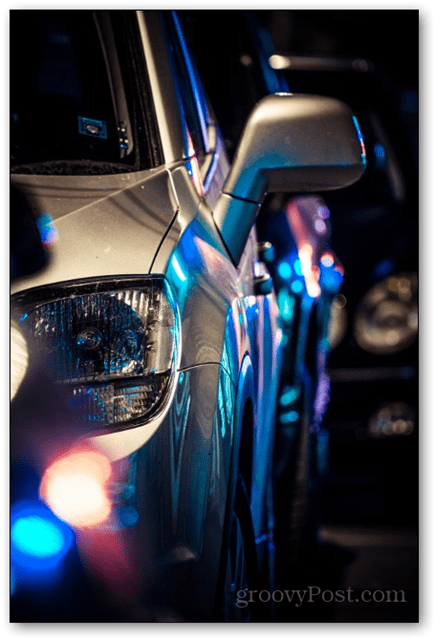
Statiiv, 55-300 @ 300mm
f / 5,6, 2 sekundit, ISO 200
Photoshop seda
Mõnikord on raske saada puhutud tausta isegi siis, kui teil on suurepärane varustus. Mida me siis teeme? Muidugi kasutame Photoshopit!
Siin on originaalfoto, mille ma selle õpetuse jaoks tegin:

Statiiv, 18-55 (f / 3,5-5,6) - Kit objektiiv
f / 8, 15 sekundit, ISO 200
Esiteks avage oma foto Photoshopis nagu tavaliselt. Kiire näpunäide - Ctrl + O võib teid selles aidata.
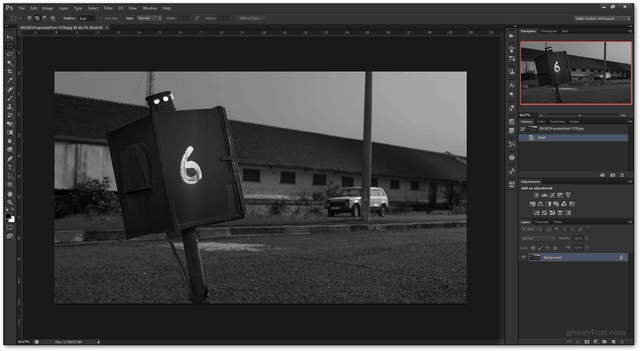
Nüüd kasutage suvalist valimismeetodit, et valida alad, mida soovite „bokehfy” -ks teha. Kui te pole Photoshopiga nii tuttav, tutvuge meiega põhijuhend ja meie muud õpetused.

Nüüd minge edasi Filter> Hägusus> Välja hägusus.
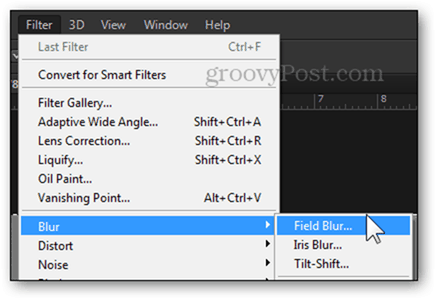
Sellel valikul klõpsates avatakse Hägususe galerii.
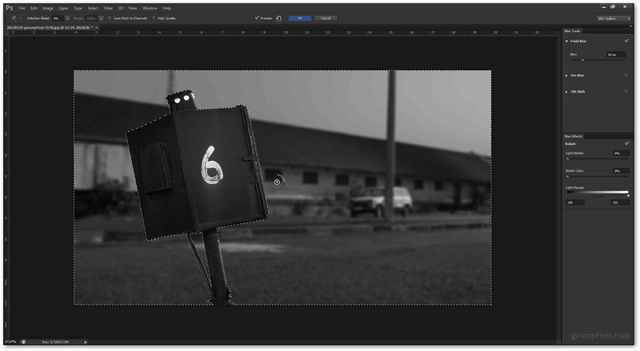
Siit saate tausta hägususe määramiseks reguleerida liugurit Väljade hägusus.
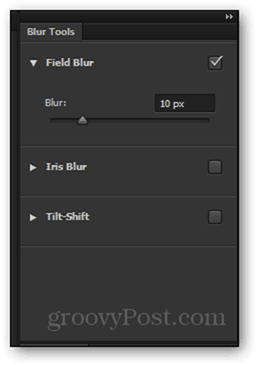
Siin on väljade hägususe vahemik 10–50 pikslit. Oma pildi jaoks kasutan 50.
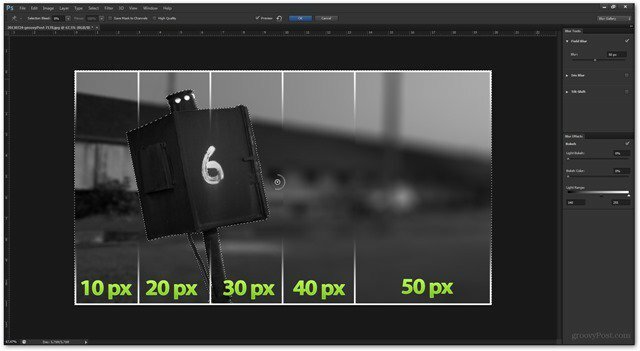
Samuti saate näppida liugurit Light Bokeh ja Bokeh Color. Mul ei ole praegusel pildil mingit ekstreemset valgustust ja lisaks on see mustvalge pilt, seega jätan need 30% ja 0%. (Pro näpunäide - kasutage neid liugureid, kui soovite kena ja ümarat bokehi ringi nagu ülaltoodud piltidel).
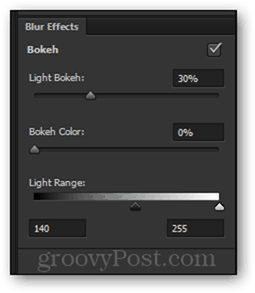
Kujutise eelneva ja järgneva kuvamiseks saate kiiresti ruudu Eelvaatlus märkida ja tühistada.
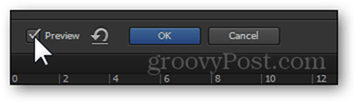
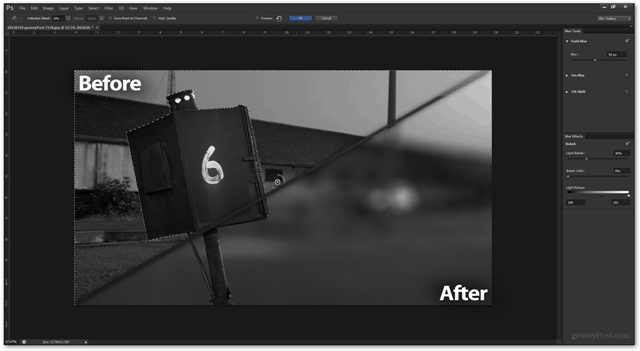
Kui olete lõpetanud, kinnitate muudatused... 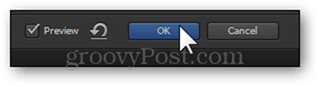
... ja viib teid tagasi oma eelistatud tööruumi. 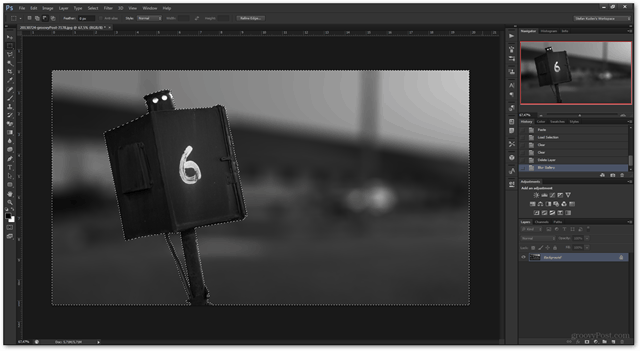
Pärast seda kiire Ctrl + D tühistab valiku ja a Ctrl + tõstuklahv + S salvestab redigeeritud pildi koopia.

Järeldus
Kõik on võimalik, kui improviseerida. Planeerige ette ja kujutage lõpptulemusena ette, mida soovite. Ja kui see ei tööta päris õigesti, võib Photoshop teid alati päästa!


